Konversi X_T menjadi SLP
Konversi file X_T Parasolid ke SLP untuk pencetakan 3D menggunakan alat CAD dan Materialise Magics.
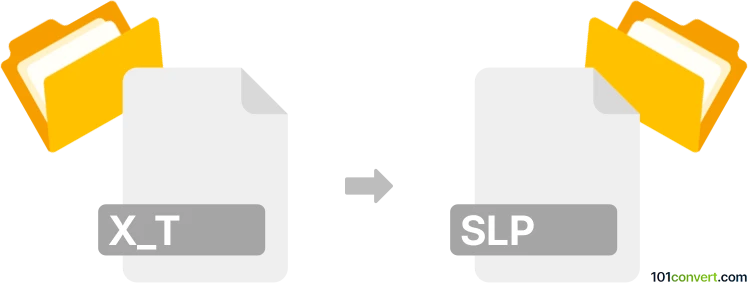
Bagaimana mengkonversi x_t ke slp berkas
- Lainnya
- Belum ada peringkat.
101convert.com assistant bot
1bln
Memahami format file x_t dan slp
X_T adalah Parasolid Model Part files, sebuah format CAD (Computer-Aided Design) yang banyak digunakan dan dikembangkan oleh Siemens PLM Software. File ini menyimpan data geometris 3D dan umumnya digunakan untuk pertukaran model antar sistem CAD yang berbeda.
SLP adalah Surface Tessellation Language (STL) Polygon files yang digunakan oleh printer 3D berbasis SLP dan beberapa software prototyping cepat. File SLP mendeskripsikan permukaan 3D menggunakan poligon, mirip dengan STL, tetapi dengan dukungan tambahan untuk warna dan atribut lainnya.
Cara mengonversi x_t ke slp
Konversi langsung dari x_t ke slp tidak didukung secara native oleh sebagian besar software CAD. Alur kerja yang umum adalah mengonversi file X_T ke format perantara seperti STL atau OBJ, lalu mengonversi file tersebut ke SLP menggunakan alat khusus.
Software yang direkomendasikan untuk konversi
- Autodesk Fusion 360: Impor file X_T, lalu ekspor sebagai STL (File → Export → STL), yang kemudian dapat dikonversi ke SLP.
- FreeCAD: Buka file X_T, ekspor sebagai STL (File → Export → STL), dan gunakan konverter untuk STL ke SLP.
- Materialise Magics: Software profesional ini dapat mengimpor file STL dan mengekspornya sebagai SLP (File → Export → SLP), mendukung alur kerja cetak 3D tingkat lanjut.
- Konverter online: Beberapa layanan online seperti AnyConv atau CAD Exchanger mungkin mendukung konversi X_T ke STL, setelah itu Anda dapat menggunakan Materialise MiniMagics atau alat serupa untuk STL ke SLP.
Proses konversi langkah demi langkah
- Buka file X_T Anda dalam program CAD seperti Fusion 360 atau FreeCAD.
- Ekspor model sebagai file STL (File → Export → STL).
- Buka file STL di Materialise Magics atau alat lain yang kompatibel dengan SLP.
- Ekspor file sebagai SLP (File → Export → SLP).
Tips dan pertimbangan
- Periksa geometri: Setelah konversi, verifikasi model untuk kesalahan atau fitur yang hilang.
- Pertahankan warna dan atribut: Jika model Anda menggunakan warna atau atribut lanjutan, pastikan software Anda mendukung hal ini dalam format SLP.
- Ukuran file: File SLP bisa berukuran besar; optimalkan mesh sebelum mengekspor.
Ringkasan
Meski tidak ada solusi satu langkah langsung untuk konversi x_t ke slp, menggunakan kombinasi software CAD dan alat cetak 3D seperti Materialise Magics menyediakan alur kerja yang dapat diandalkan. Selalu verifikasi hasil keluaran untuk memastikan keutuhan model.
Catatan: Catatan konversi x_t ke slp ini tidak lengkap, harus diverifikasi, dan mungkin mengandung ketidakakuratan. Silakan pilih di bawah ini apakah Anda merasa informasi ini bermanfaat atau tidak.